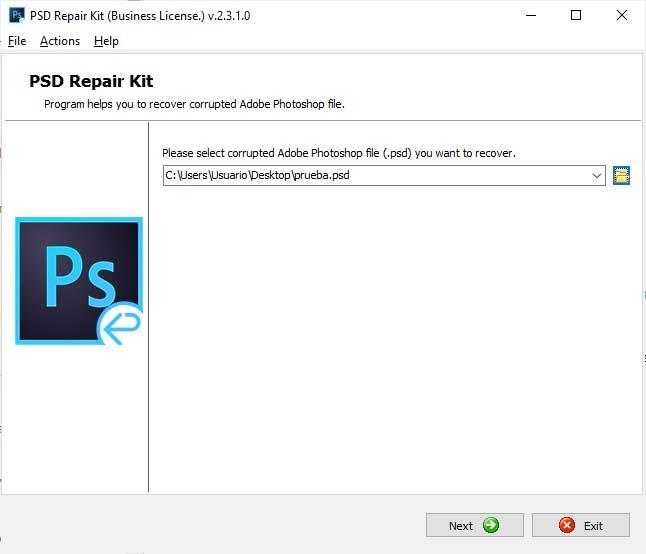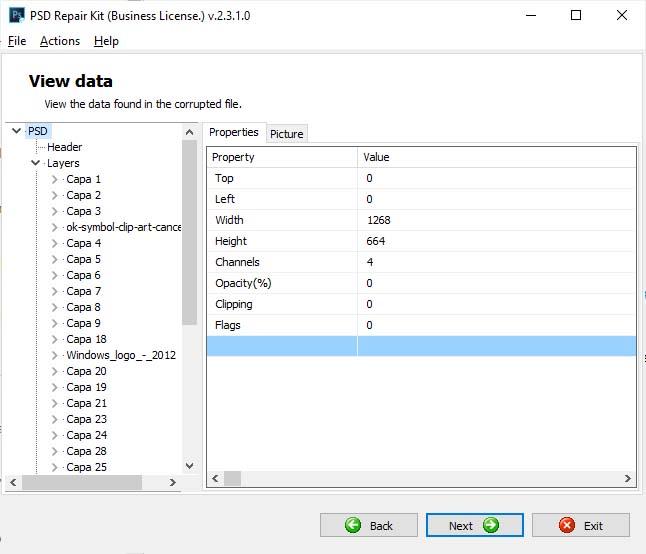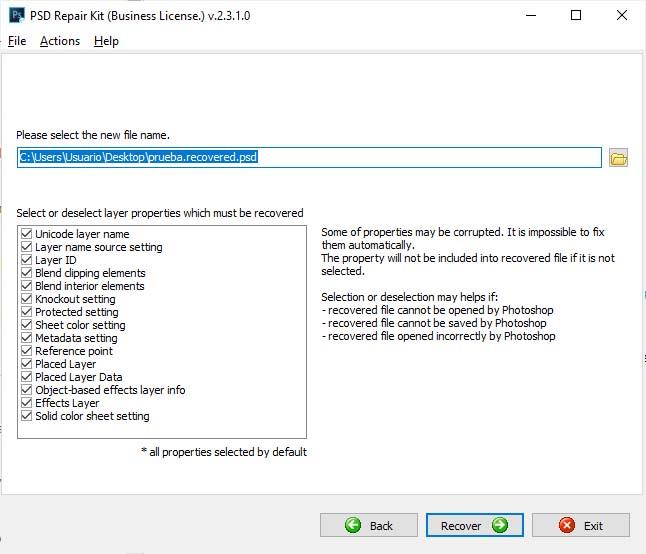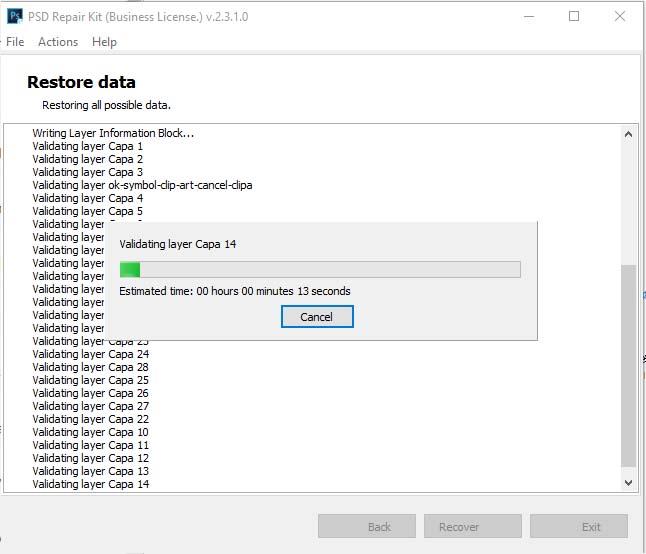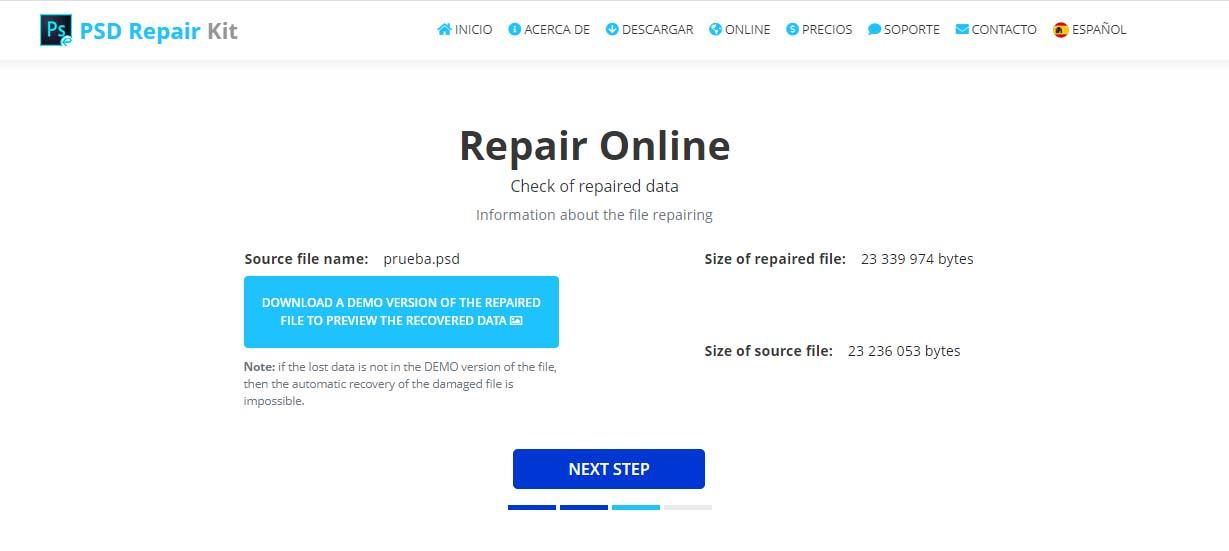Cómo Recuperar Un Archivo De Photoshop O PSD Dañado
Si eres amante de la fotografía, el diseño o el retoque de imágenes, entonces seguro que usas casi a diario Photoshop. Y es que cuando hablamos de creatividad o retoque fotográfico, la herramienta de Adobe es sin duda la más utilizada en todo el mundo. Ahora bien, no hay peor cosa que después de dedicar mucho esfuerzo y horas de trabajo, al abrir algún proyecto nos encontremos con que el archivo está dañado y no puede abrirse. Si te has encontrado con esta desagradable situación, mostramos a continuación cómo recuperar o reparar un archivo PSD dañado.
Recordemos que el formato de archivo con el que se guarda cualquier proyecto en Photoshop es .PSD y es desde donde vamos a poder acceder de nuevo a todas las capas y efectos aplicados para su modificación. Ahora bien, si de buenas a primeras nos encontramos con que al abrir un PSD se nos muestra un mensaje de error porque el archivo está dañado o corrupto, no debemos alarmarnos. Y es que gracias a una herramienta como PSD Repair Kit, podemos recuperar o reparar un PSD rápida y fácilmente.
Una aplicación que ha sido diseñada para ser capaz de analizar los daños causados en un archivo, identificar los elementos recuperables y extraerlos del archivo corrupto para preservar el máximo contenido original posible y ofrecer al usuario un archivo listo nuevamente para usar en Photoshop.
Pasos a seguir para reparar un archivo PSD dañado
Lo primero de todo es descargar e instalar PSD Repair Kit en nuestro equipo, algo que podemos hacer de forma totalmente gratuita desde este enlace a la web oficial de la herramienta. Esto nos guardará un archivo .exe en nuestro ordenador, que debemos ejecutar para comenzar con su instalación. Un asistente nos guiará y en unos instantes tendremos el programa instalado en nuestro PC.
Ahora ya podemos lanzar PSD Repair Kit en nuestro escritorio. Veremos cómo cuenta con una interfaz muy sencilla de manejar. Lo único que tenemos que hacer es seleccionar el archivo PSD dañado que queremos reparar desde el botón con el icono de una carpeta e ir hasta la ruta del disco donde tenemos el archivo a reparar.
Después de pulsar sobre el botón Next, se nos mostrará la información recuperada del archivo de Photoshop, indicando la estructura del mismo, capas, cabeceras, propiedades, etc.
Al pulsar nuevamente en el botón Next se nos mostrará un listado con todas las propiedades que queremos que se intenten recuperar de nuestro archivo PSD dañado. Por defecto veremos que aparecen todas seleccionadas, pero podemos seleccionar a nuestro antojo las capas que queremos recuperar. Ahí es donde podremos elegir la ruta donde queremos que se guarde el archivo recuperado y el nombre del archivo.
Por último, pulsamos el botón Recover y se iniciará automáticamente el proceso de recuperación del archivo de Photoshop. Una vez finalizado, ya podemos ir a la ruta del archivo recuperado y abrirlo con Photoshop para comprobar que todo es correcto.
Si usamos la versión de prueba o demo de PSD Repair Kit, veremos que durante el proceso de recuperación nos saldrá un mensaje indicando que el archivo recuperado se mostrará con ruido y que para quitarlo tendremos que comprar la licencia. Aunque se muestre con ruido, nos puede servir para comprobar si el resultado es el que esperábamos y en ese caso, valorar la opción de comprar la licencia, que por otro lado tiene un coste de tan solo 27 dólares si vamos a hacer un uso personal de ella. PSD Repair Kit es compatible con Windows y de momento no lo es con otras plataformas como MacOS, iOS o Android.
Ahora bien, también es posible utilizar la versión online de PSD Repair Kit, que sin necesidad de instalaciones nos permite reparar un archivo PSD dañado y únicamente tendremos que pagar por cada archivo recuperado.
Recupera un archivo PSD dañado desde el navegador web
En esta ocasión, lo único que tenemos que hacer es abrir una ventana de nuestro navegador y acceder al sitio de PSD Repair Kit online. A continuación, nos encontraremos con una especie de formulario donde tenemos que seleccionar el archivo PSD dañado, indicar nuestra dirección de correo electrónico e introducir el código del captcha de seguridad.
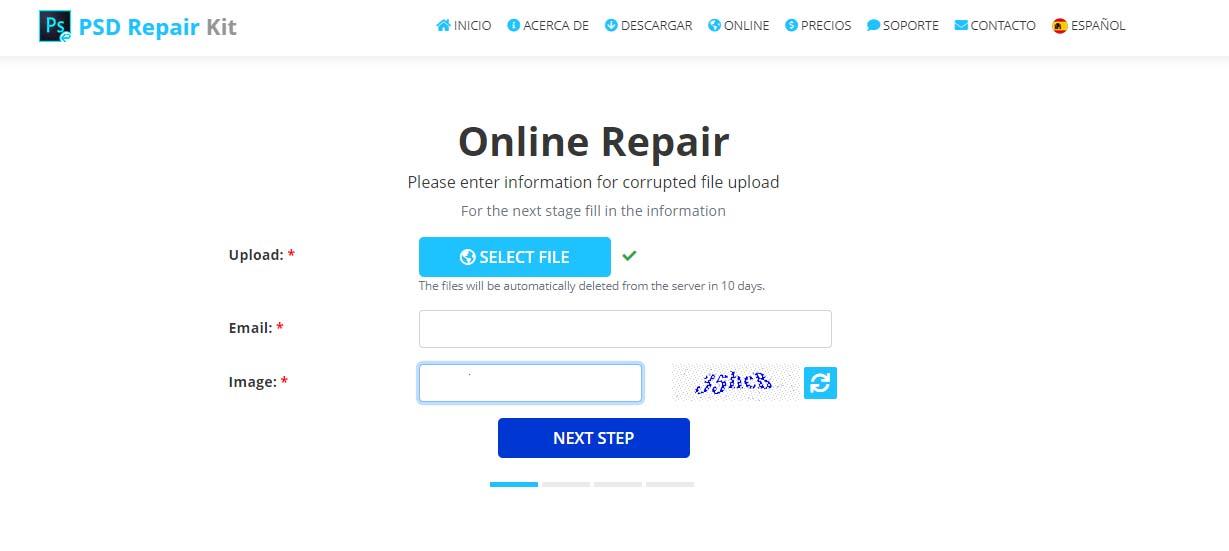
Lo único que nos queda es pagar por la recuperación del archivo, lo cual tiene un coste de 10 dólares y no requiere que compremos la licencia, ya que nos ofrece la posibilidad de pagar únicamente por cada recuperación que hagamos. Esto nos da también la ventaja de poder recuperar un archivo PSD dañado desde cualquier ordenador, móvil o tablet, ya que no tendremos que tener que tener instalado el programa, únicamente un navegador web.
Via: www.adslzone.net
 Reviewed by Anónimo
on
8:48
Rating:
Reviewed by Anónimo
on
8:48
Rating: